当我们使用win10操作系统时,在某些情况下,我们可能需要更新操作系统,这样一些小型合作伙伴的计算机将无法更新系统并提示错误代码0xc1900223。小编认为这个问题可能是由于系统在更新过程中的故障损坏造成的。我们可以尝试更新或重新安装系统来解决这个问题。具体步骤就来看下小编是怎么做的吧~

win10版本1903错误0xc1900223怎么办
方法一:
1. 启动开始菜单,输入 “cmd”,右键以管理员身份运行,然后依次执行以下命令:
SC config wuauserv start= auto
SC config bits start= auto
SC config cryptsvc start= auto
SC config trustedinstaller start= auto
SC config wuauserv type=share
net stop wuauserv
net stop cryptSvc

net stop bits
net stop msiserver
ren C:WindowsSoftwareDistribution SoftwareDistribution.old
net start wuauserv
net start cryptSvc
net start bits
net start msiserver
2.重启设备,再次尝试更新 Windows,看一下是否还会提示错误。
方法二:
1.如果以上方法都不可以解决问题,可以尝试重装系统
2.本站下载的操作系统不需要复杂的步骤,直接使用傻瓜式装机,上手简单。
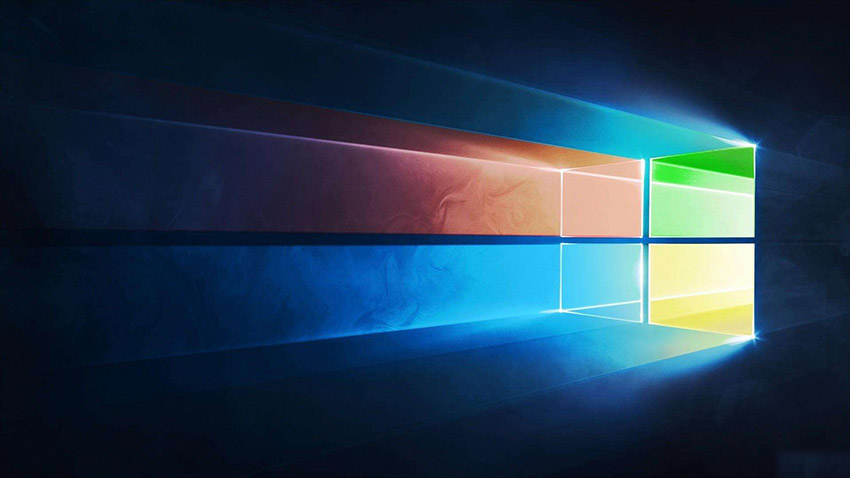
3.本站的系统安全稳定、绿色流畅,可以在本站下载我们需要的操作系统:
安装步骤:
1.在文件夹中,找到你下载好的win10系统,鼠标右键该系统文件,选择【装载】。

2.然后会弹出一个文件夹,我们直接鼠标双击【一键安装系统】就行了。

3.假如出现有报毒或者其它提示的情况,请执行以下步骤,如果没有,略过3-5步骤。

以上就是小编给各位小伙伴带来的win10版本1909错误0xc1900223怎么办的所有内容,希望你们会喜欢。






